สำหรับบางคนที่อัพเดท Windows 10 เป็นตัวล่าสุดแล้ว พบว่าเครื่องมีปัญหาหลายอย่างจากกการอัพเดท ทีมงานจะมาสอนวิธี ปิด Fast startup ใน Windows 10 เพื่อแก้ไขปัญหา เช่น เครื่องไม่ยอม Shutdown , เครื่องค้างหน้าจอดำ , เปิดเครื่องแล้วปุ่ม Num Lock ไม่ทำงานอัตโนมัติ ต้องกดเปิดเองทุกครั้ง ซึ่งปัญหานี้เพื่อนๆ บางคนอาจพบเจอหลังอัพเดท
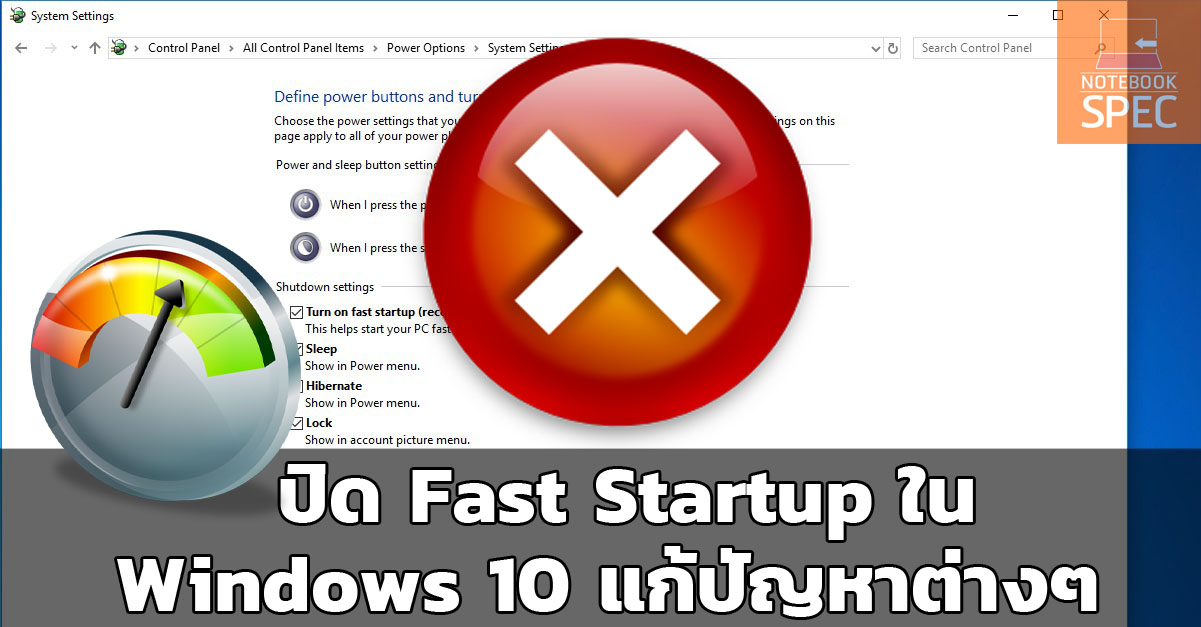
ปิด fast startup ใน Windows 10
ฟังก์ชั่นนี้จะเปิดไว้อัตโนมัติหลังจากที่ได้มีการอัพเดทเวอร์ชั่น v1607 ซึ่งการทำงานก็คือเมื่อมีการ shutdown ก็จะค้างบางฟังก์ชั่นไว้ซึ่งไม่ได้ปิดไปทั้งหมด เพื่อหากว่ามีการเปิดเครื่องครั้งถัดไปจะสามารถเปิดใช้งานได้เร็วขึ้นเพราะไม่ต้องโหลดใหม่ทั้งหมด แบบนี้เองที่ทำให้หลายคนอาจจะพบปัญหา windows 10 ว่า shutdown เครื่องแล้วไม่ยอมดับ
1.ให้เปิด Control Panel โดยที่ช่องค้นหาให้พิมพ์ “Control Panel”
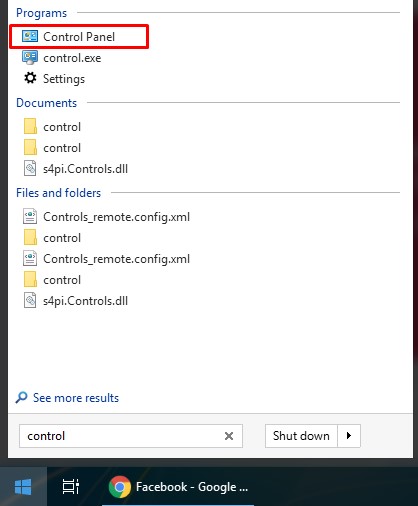
2.ที่หน้า Control Panel ให้เปิด Power Options
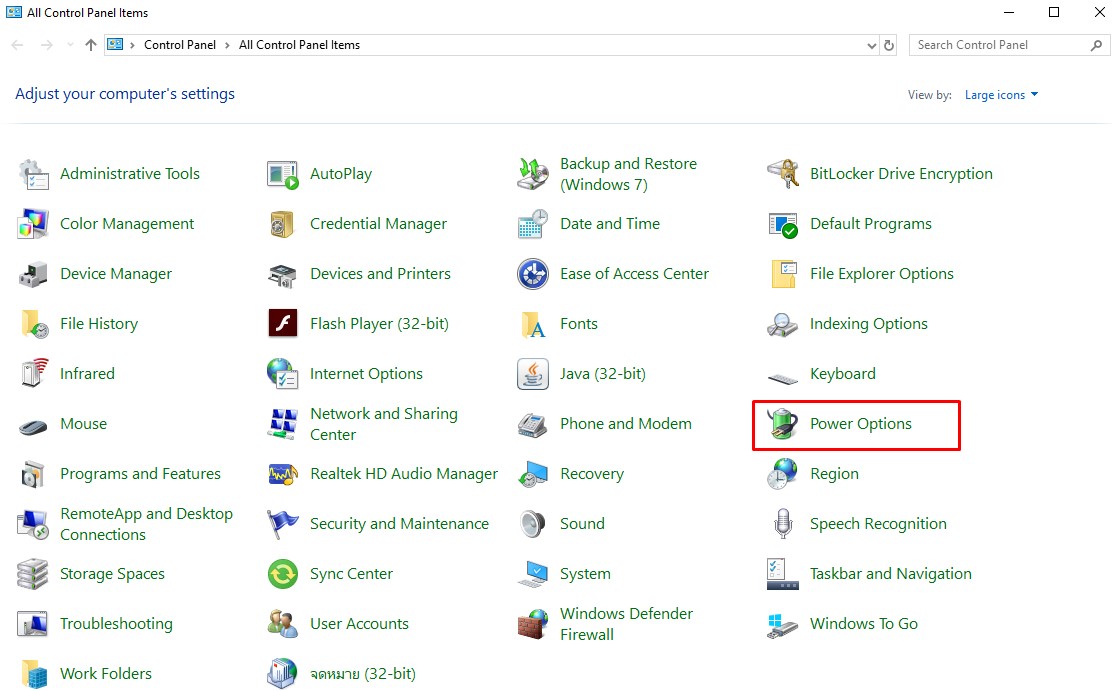
3.จากนั้นที่แถบด้านซ้ายให้คลิกที่ Choose what the power buttons do
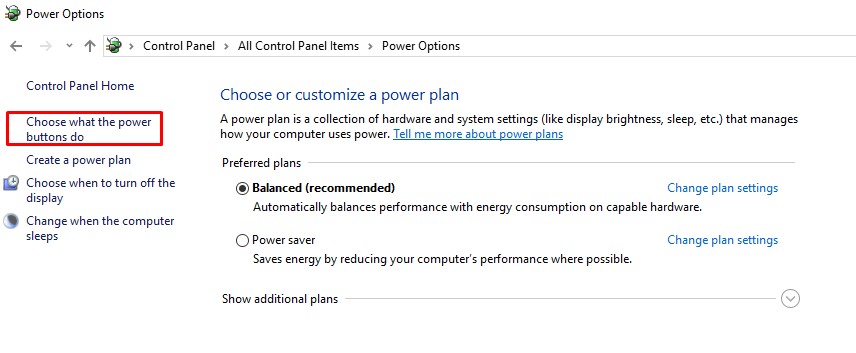
4.จะเห็นว่าเรายังไม่สามารถตั้งค่าได้ ซึ่งต้องทำการคลิก Change settings that are currently unavailable
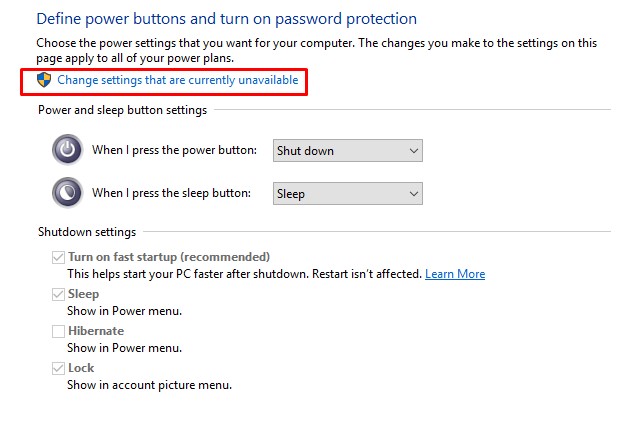
5.หลังจากนั้นให้ทำการ “ยกเลิกเครื่องหมายถูก” ที่ช่อง Turn on fast startup แล้วคลิกปุ่ม Save changes
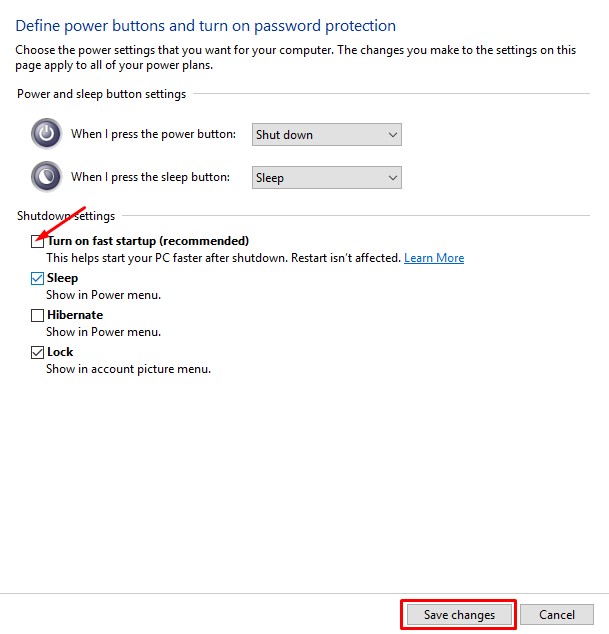
แค่นี้ก็เป็นอันเสร็จเรียบร้อย หลังจากนั้นให้เราทำการ Restart เครื่องใหม่อีกครั้ง หลังจากนั้นให้ตรวจสอบ ดูว่าหลังจากที่ได้ตั้งค่าไป ยังมีอาการเดิมอยู่อีกหรือไม่



















